Recherche
Sauvegarde de la base de données de Kroll Pharmacy Management
Nous recommandons d'effectuer une sauvegarde quotidienne de la base de données Kroll. Commencez la sauvegarde après les heures de bureau pour vous assurer que toutes les données des patients sont incluses dans la sauvegarde quotidienne.
Nous vous suggérons de sauvegarder, en plus des données Kroll, tous les fichiers de votre serveur à l'aide de notre élément protégé par fichier/dossier. Vous pouvez également effectuer une sauvegarde d'image disque dans le cas où vous auriez besoin d'une solution de reprise sur sinistre en métal nu.
Au minimum, il est essentiel que vous sauvegardiez vos fichiers de base de données Kroll à partir de l'emplacement par défaut C:/KrollWin/Backup.
Pour effectuer une sauvegarde dans le nuage de la base de données Kroll, vous devrez d'abord effectuer une sauvegarde locale de la base de données Kroll à l'aide de l'application Kroll windows 10. La sauvegarde locale de la base de données peut ensuite être sauvegardée par eazyBackup sur le cloud.
- Ouvrez le logiciel de pharmacie Kroll et connectez-vous en tant qu'utilisateur administratif.
- Cliquez sur le menu Fichier > Configuration > Poste de travail > Ce poste de travail.
- Dans la fenêtre Configuration de la station, cliquez sur l'onglet "Sauvegarde".
- Dans le champ Emplacement de la sauvegarde, indiquez un dossier local dans lequel une copie de la sauvegarde peut être stockée. Assurez-vous que vous disposez de suffisamment d'espace libre sur le disque de destination. Les sauvegardes de la base de données sont généralement de 40 à 60 Go chacune et vous devez disposer d'un espace libre pour contenir au moins une semaine de sauvegardes locales.
- L'emplacement de sauvegarde par défaut est C:/KrollWin/Backup.
- L'application Kroll effectuera une sauvegarde quotidienne vers l'emplacement de sauvegarde que vous avez spécifié.
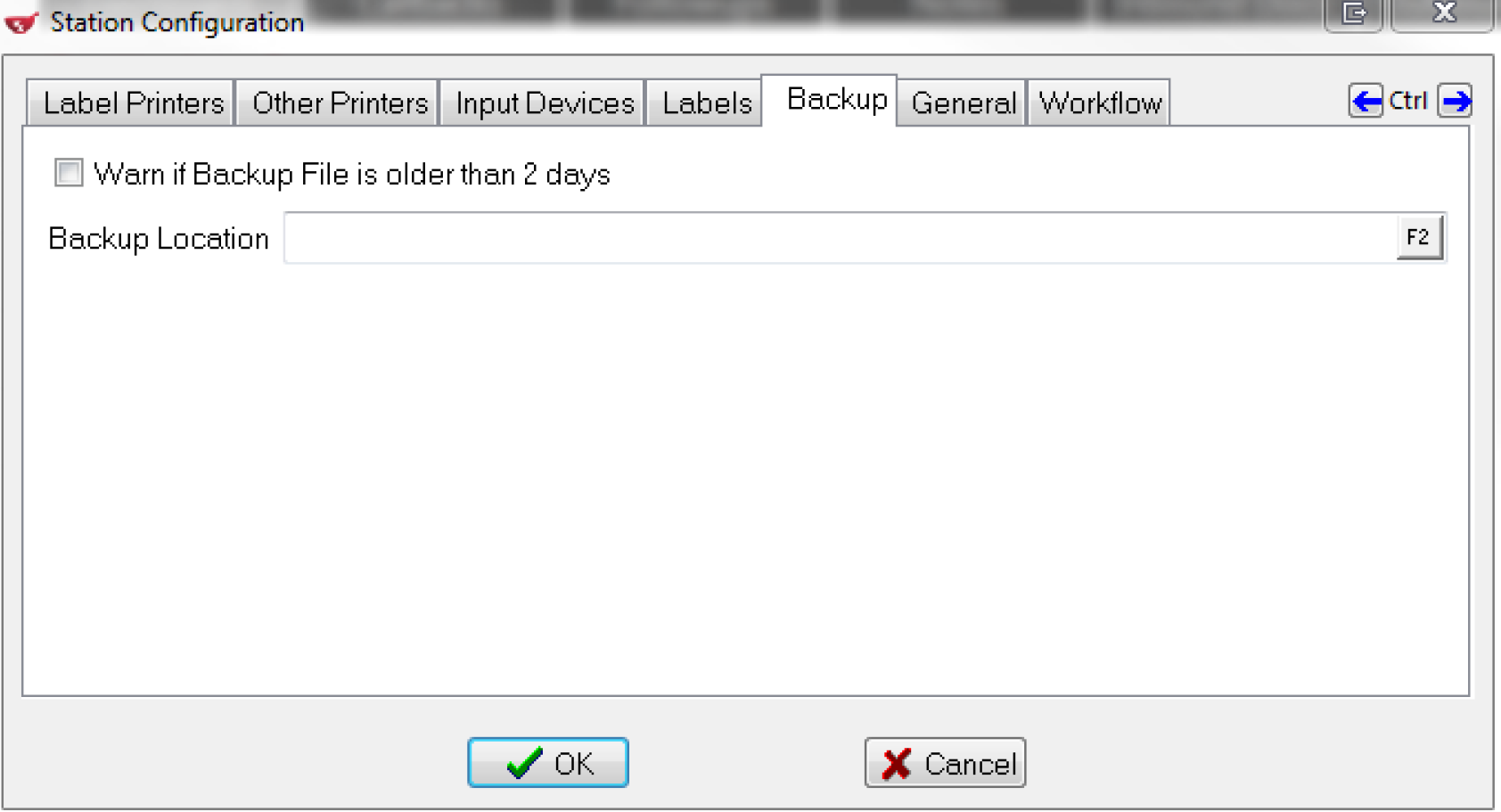
Une fois que Kroll est configuré pour effectuer une sauvegarde quotidienne sur le périphérique local, vous pouvez configurer eazybackup pour qu'il effectue une sauvegarde quotidienne de vos fichiers locaux.
Etape 2. Planifier eazyBackup pour sauvegarder l'exportation de la base de données de Kroll
- Ouvrir l'application de bureau eazybackup
- Cliquez sur Ajouter un élément protégé
- Choisissez le type d'élément protégé "Fichiers et dossiers".
- Cliquez sur l'onglet Personnalisé
- Dans l'onglet Sélection de fichiers personnalisés, choisissez l'emplacement où vous avez planifié l'exportation quotidienne de la base de données Dentrix.
- Cliquez sur Suivant dans l'assistant Élément protégé jusqu'à ce que vous atteigniez l'option Planification. Créez une nouvelle planification de sauvegarde quotidienne pour cet élément protégé.
- N'oubliez pas que l'exportation de votre base de données Kroll doit être terminée avant qu'eazyBackup puisse démarrer, laissez suffisamment de temps entre le moment où l'application Kroll exporte une copie de votre base de données et le moment où eazyBackup est programmé pour s'exécuter.
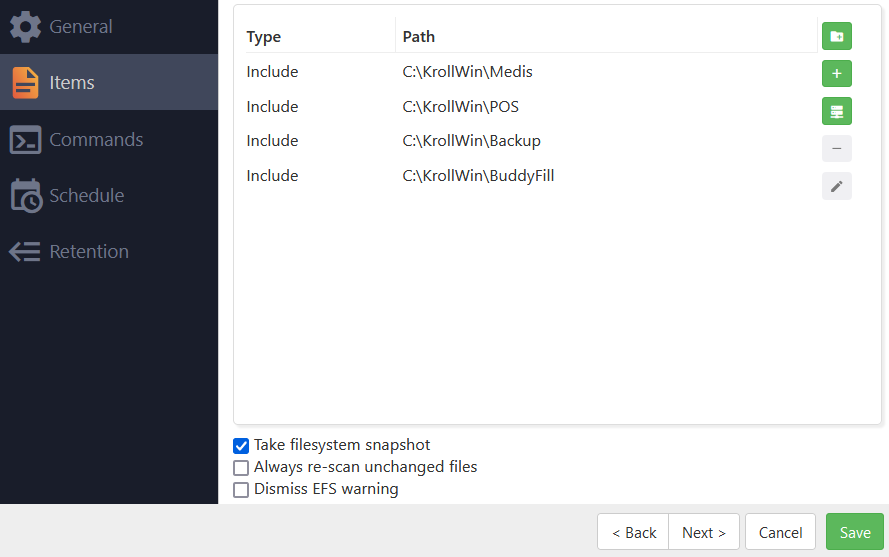
Vous devez au minimum sauvegarder les emplacements suivants avec l'application de bureau eazyBackup. Une fois la sauvegarde terminée, nous vous recommandons d'effectuer une restauration complète afin que vous compreniez parfaitement le processus de sauvegarde et de restauration en cas d'urgence.
C:/KrollWin/Backup
C:/KrollWin/Medis
C:/KrollWin/POS
C:/KrollWin/BuddyFill